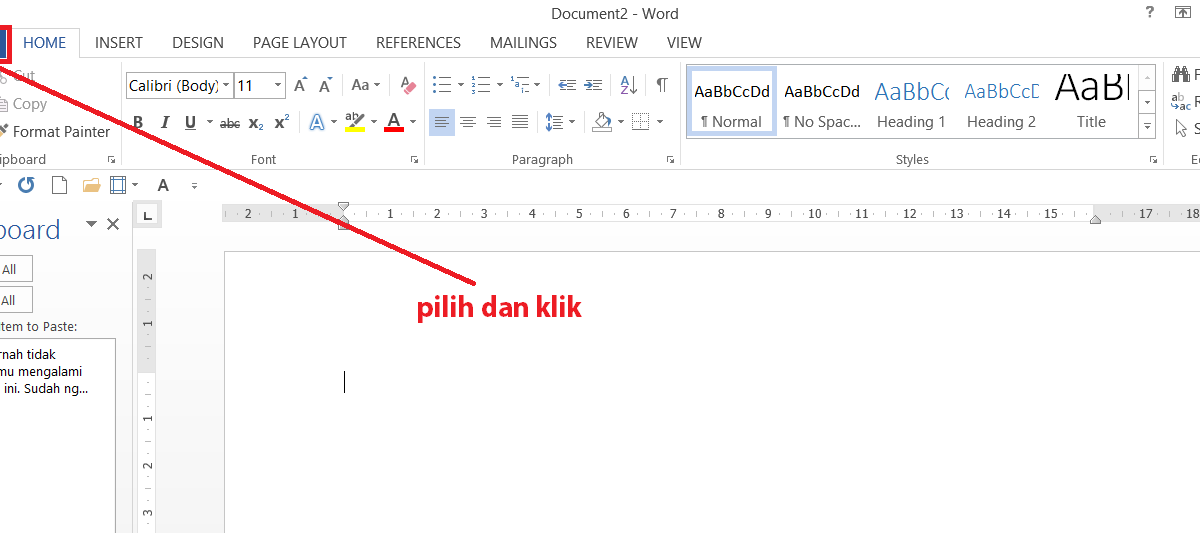Cara Mengembalikan File yang Belum Tersimpan di Word, Excel dan WPS Office
Salah satu momen yang paling menyebalkan saat mengedit dokumen adalah ketika Anda lupa menyimpan perubahan dan file tersebut tiba-tiba terhapus, hilang atau tidak terbuka. Situasi ini sangat menjengkelkan karena bisa menyebabkan kehilangan waktu, usaha, dan data yang penting. Namun, jangan khawatir, dalam artikel ini kami akan memberikan beberapa solusi untuk mengembalikan file yang belum tersimpan di Microsoft Word, Excel dan WPS Office.
Cara Mengembalikan File yang Lupa Disimpan di Microsoft Word
Jika Anda sedang bekerja di Microsoft Word dan lupa menyimpan file, atau terjadi masalah teknis yang mengakibatkan file tidak tersimpan secara otomatis, jangan khawatir! Ada beberapa solusi yang dapat membantu Anda mengembalikan file yang belum tersimpan di Microsoft Word.
Memeriksa Folder AutoRecover
Microsoft Word memiliki fitur AutoRecover yang secara rutin menyimpan salinan file saat sedang diedit. Hal ini sering terjadi ketika terjadi koneksi internet yang buruk sehingga menyebabkan file tidak tersimpan secara otomatis. Anda dapat memeriksa folder AutoRecover untuk menemukan file yang diinginkan. Berikut cara untuk menemukan folder AutoRecover:
- Buka Microsoft Word dan klik File pada menu bar
- Pilih Opsi
- Pilih Penyimpanan
- Periksa lokasi folder AutoRecover dan cari file yang hilang
- Salin file tersebut dan simpan ke tempat yang diinginkan
Memeriksa Folder Temporary Files
Jika Anda masih tidak menemukan file yang hilang di folder AutoRecover, mungkin file tersebut disimpan sebagai sementara pada folder Temporary Files oleh Microsoft Word. Untuk menemukan folder Temporary Files, ikuti langkah-langkah berikut:
- Buka Microsoft Word dan klik File pada menu bar
- Pilih Opsi
- Pilih Penyimpanan
- Salin alamat Folder Temporary Files yang tertera di bawah opsi Lagi atau di bawah Tempat berjudul “File yang Tidak Tersimpan”
- Buka File Explorer dan paste alamat Temporary Files yang sudah disalin
- Cari file yang hilang dan simpan ke tempat yang diinginkan
Cara Mengembalikan File yang Lupa Disimpan di Excel
Excel adalah program pengolah data yang penting dalam dunia bisnis. Ketika Anda sedang bekerja dengan file dan tiba-tiba terjadi masalah teknis, seperti file tertutup atau terjadi black out listrik, file yang belum disimpan pasti hilang. Berikut adalah beberapa cara mengembalikan file yang belum tersimpan di Excel.
Melalui Folder AutoSave
AutoSave pada Excel menyimpan hasil kerja Anda secara otomatis setiap beberapa detik atau menit. Ini adalah fitur yang sangat penting untuk menghindari kehilangan data. Anda dapat mencari file yang belum disimpan melalui folder AutoSave. Berikut ini cara membukanya:
- Cari file yang hilang di list “Baru Saja Dibuka” di bagian atas layar Excel
- Jika file belum terlihat, klik Opsi AutoRecover untuk melihat file yang tersimpan dengan sendirinya setelah interval tertentu
- Buka file yang disimpan di AutoSave dan simpan dengan nama yang berbeda untuk menghindari kehilangan data di masa depan
Menggunakan Fitur Windows Explorer
Jika file yang hilang belum tersimpan di folder AutoSave, Anda dapat mencoba mencarinya melalui Windows Explorer dengan cara sebagai berikut:
- Buka Windows Explorer dan pilih tab “Cari”
- Masukkan nama file yang hilang pada kotak di bagian atas layar dan klik Enter
- Jika file belum terlihat, pilih kotak “Cari Folder” di sebelah kiri layar
- Lakukan pencarian di seluruh file dan folder di komputer Anda untuk menemukan file yang hilang
- Setelah menemukan file, simpan ke tempat yang aman dan lakukan backup secara reguler
Cara Mengembalikan File yang Lupa Disimpan di WPS Office
WPS Office adalah program pengolahan kata yang populer untuk pengguna Android dan PC. Program ini memiliki fitur yang sangat mirip dengan Microsoft Word dan Excel, sehingga sering digunakan oleh pengguna yang tidak ingin membayar lisensi Office. Jika file yang belum disimpan hilang dari WPS Office, maka simak beberapa cara mengembalikannya berikut ini.
Masuk ke Folder Document Recovery
WPS Office juga memiliki fitur Document Recovery yang dapat membantu Anda mengembalikan file yang belum tersimpan. Berikut cara mengakses Document Recovery:
- Buka WPS Office dan klik pada File yang hilang
- Pilih Dokumen Terakhir yang Dibuka
- Pilih opsi Document Recovery
- Cari file yang hilang dan pilih untuk membuka kembali
- Simpan file di tempat yang aman
Cari File di Folder Temporary Files
Jika file belum terlihat di Folder Recovery, coba dengan mencarinya di folder Temporary Files. Berikut langkah-langkahnya:
- Buka File Manager di komputer Anda
- Pilih Temp
- Pilih WPS
- Pilih User Data
- Pilih Recovery
- Cari file yang hilang dan simpan di tempat yang aman
FAQs
1. Apa penyebab utama hilangnya file yang belum disimpan?
Hilangnya file yang belum disimpan bisa disebabkan oleh beberapa faktor, seperti black out listrik, masalah teknis pada perangkat, program yang crash atau keluar secara paksa, atau kesalahan manusia seperti lupa klik save atau menutup aplikasi sebelum menyimpan perubahan.
2. Bagaimana cara menghindari kehilangan file yang belum tersimpan di masa depan?
Anda dapat menghindari kehilangan file yang belum tersimpan dengan melakukan beberapa tindakan pencegahan, seperti:
- Sering membuat backup data di luar komputer Anda, seperti menggunakan layanan cloud atau menggunakan external hard drive
- Menyimpan data secara berkala saat sedang bekerja, seperti setiap 5 atau 10 menit
- Menggunakan program yang memiliki fitur AutoSave atau AutoRecover
- Memeriksa folder Temporary Files untuk menemukan file yang belum tersimpan
- Memastikan perangkat teknologi Anda selalu terkoneksi ke listrik atau sumber daya yang cukup
- Mengaktifkan fitur autosave atau autorecover pada program yang sedang digunakan
Video Cara Mengembalikan File yang Belum Tersimpan
Berikut ini adalah video yang dapat membantu Anda mengembalikan file yang belum tersimpan di Excel: